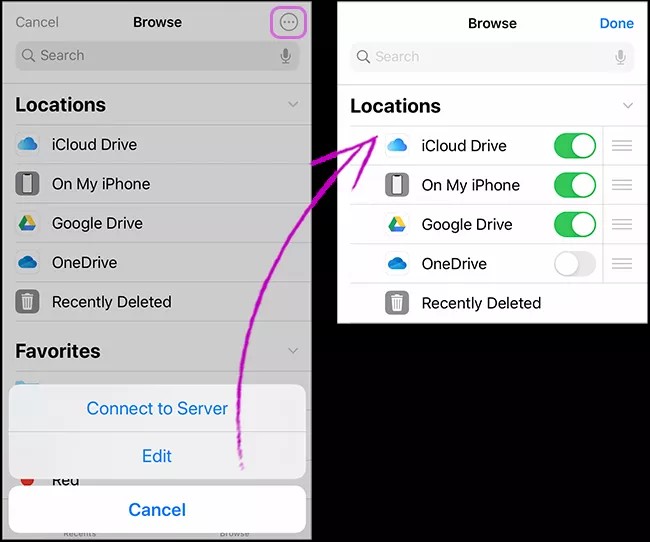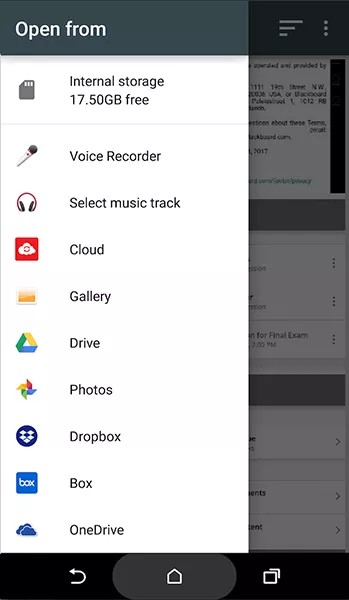Vous pouvez accéder à vos comptes de stockage cloud dans l'application Blackboard pour joindre des fichiers à des devoirs et des discussions.
Comment joindre des fichiers à des tests et des devoirs
Comment joindre des fichiers à des discussions
L'application Blackboard utilise l'application Fichiers iOS pour joindre des fichiers à partir de votre appareil ou des services cloud. Vous pouvez accéder à un stockage cloud tiers tel que iCloud®, OneDrive®, Google Drive™ ou Dropbox.
Pour l'application Blackboard versions 5.6 et ultérieures, vos différents comptes de stockage cloud sont uniquement accessibles via l'application Fichiers sur votre appareil Apple. La zone Comptes liés a été supprimée des paramètres de l'application.
Ajouter un compte cloud dans l'application Fichiers
Vous pouvez ajouter un nouveau compte cloud à votre appareil et y accéder via l'application Fichiers.
- Installez une application de service de stockage cloud sur votre appareil et connectez-vous au service. Par exemple, installez l'application Google Drive et connectez-vous.
- Ouvrez l'application Fichiers iOS sur votre appareil.
- Appuyez sur Parcourir pour accéder à la liste des emplacements de stockage de fichiers.
- Appuyez sur les trois points situés en haut de l'écran et sélectionnez Modifier.
- Faites glisser le curseur pour activer les applications tierces auxquelles vous souhaitez accéder dans l'application Fichiers.
- Appuyez sur Terminé. À présent, si des pièces jointes sont disponibles dans l'application Blackboard, vous pouvez sélectionner Fichiers et accéder aux services de stockage cloud.
En savoir plus sur l'application Fichiers iOS
Android
Sous Android, vous utilisez le système d'exploitation pour joindre des fichiers depuis les applications de stockage cloud installées sur votre appareil.
- Installez une application de service de stockage cloud sur votre appareil et connectez-vous au service. Par exemple, installez l'application Google Drive et connectez-vous.
- Depuis une tentative de test ou d'évaluation dans l'application, appuyez sur Ajouter du contenu. À partir d'une réponse de discussion, appuyez sur Ajouter des fichiers.
- Choisissez un emplacement sur le stockage de votre appareil ou un service de stockage cloud. Si vous ne voyez pas la liste des zones disponibles, appuyez sur le bouton de menu pour revenir au menu Ouvrir à partir de et sélectionnez un emplacement de fichier différent.
- Si nécessaire, utilisez les invites du service cloud pour vous connecter.
- Choisissez un fichier à joindre.
L'application Blackboard n'est pas affiliée à Dropbox Inc., ni parrainée par Dropbox, de quelque manière que ce soit.
2020 Google LLC Tous droits réservés. Google Drive™ est une marque commerciale de Google LLC
OneDrive® est une marque déposée de Microsoft Corporation aux États-Unis et/ou dans d'autres pays.